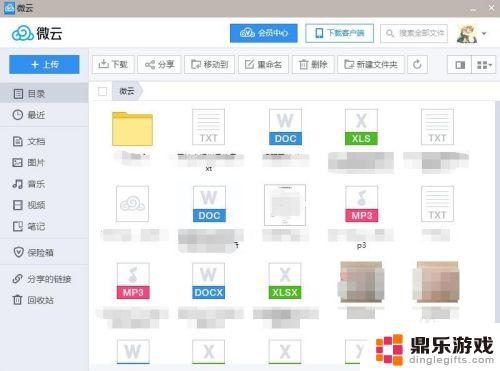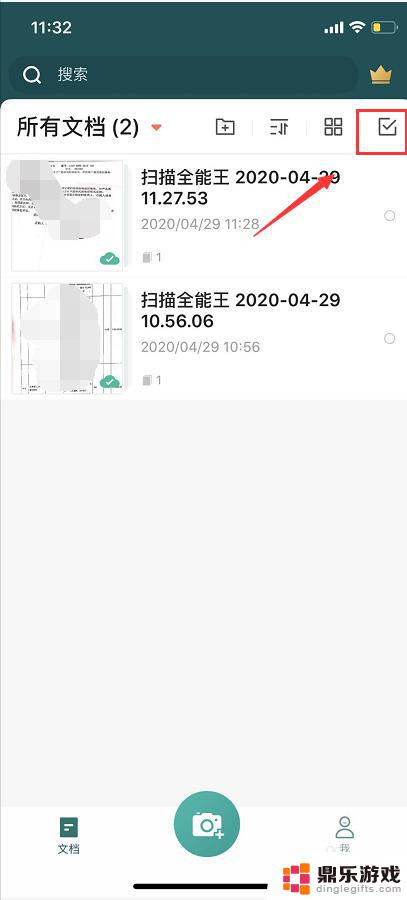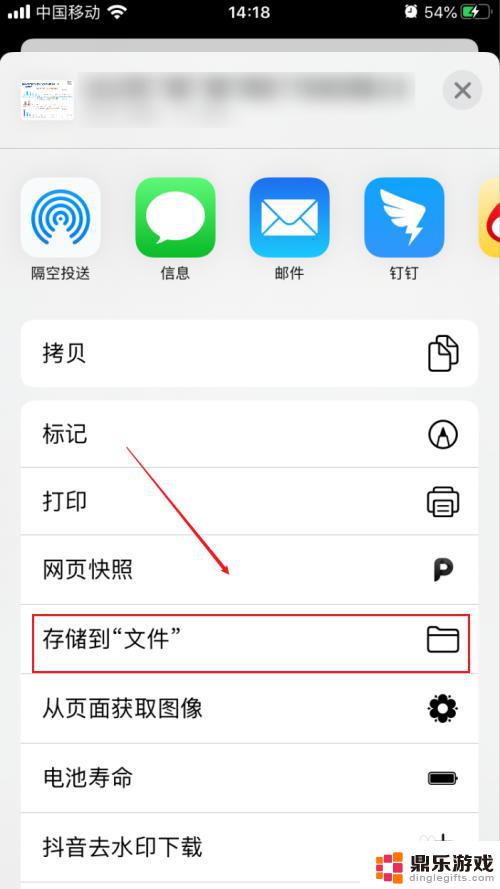手机发送文件怎么保存
手机发送文件怎么保存,随着科技的进步和智能手机的普及,我们越来越依赖手机进行各种工作和娱乐,有时候我们需要将手机上的一些重要文件传输到电脑上进行保存或编辑。手机微信文件该如何传输到电脑呢?在本文中我们将介绍三种实用的方法,帮助您轻松保存手机发送的文件,并方便地在电脑上进行后续操作。无论是工作中的文档、照片,还是朋友分享的音乐、视频,这些方法都能满足您的需求,让您的手机和电脑之间实现快速、便捷的文件传输。
三种实用的手机微信文件传到电脑的方法
具体方法:
1.在电脑上安装微信软件成功后,在电脑桌面上会出现微信图标,如下图。
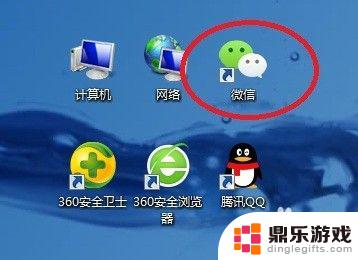
2.双击电脑桌面微信图标,进入电脑微信登录界面。根据界面上的提示,用手机微信“扫一扫”。
3.在手机微信登录确认界面上,点击“登录”,如下图。
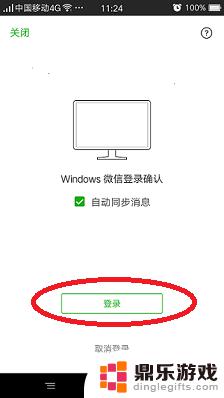
4.登录成功后,手机微信和电脑微信同时具有“文件传输助手”功能。下图中,图1是手机微信界面,图2是电脑微信界面。
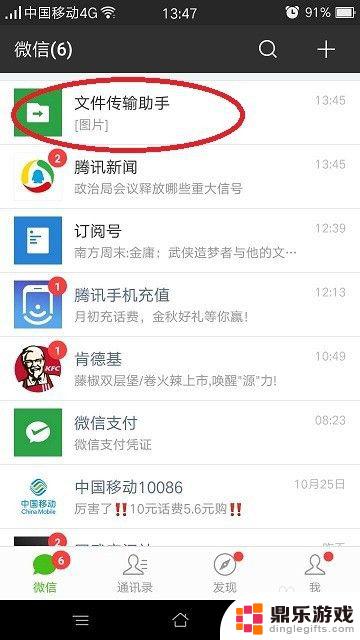
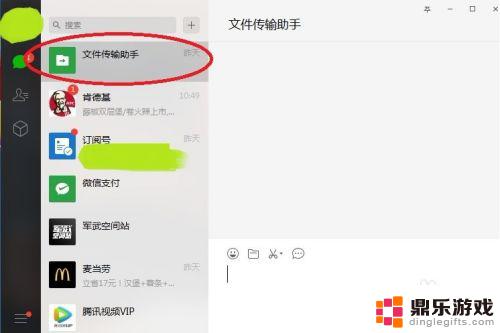
5.点击手机微信界面上的“文件传输助手”,在手机文件传输助手界面上点击右下角“+”。见下图1,再点击界面下方的“文件”图标,见下图2。
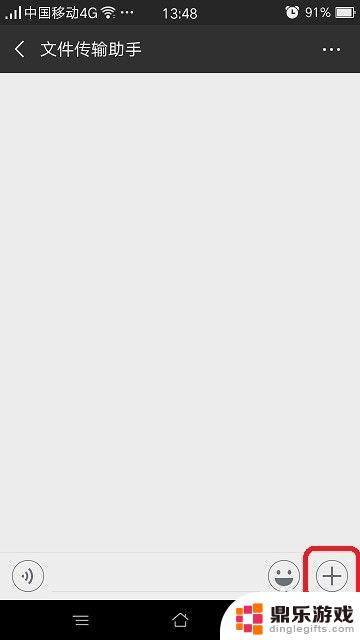
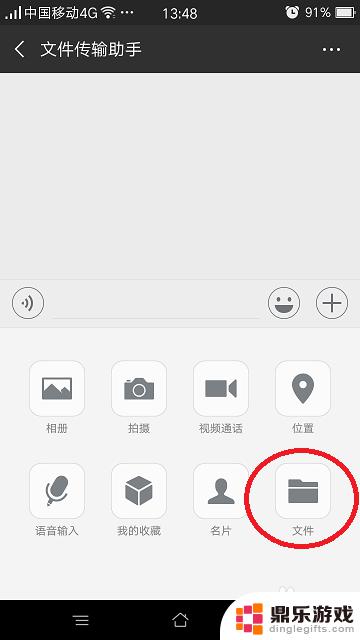
6.在手机“微信文件”界面上,在要传输的文件名称后面的选择框内点击。选择框内出现对号,选中此文件,然后点击上方的“发送”按钮。
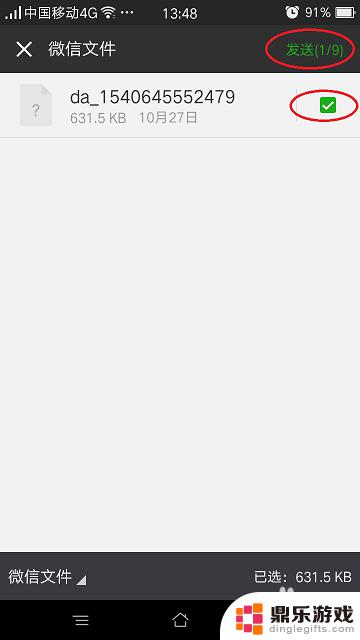
7.在手机“发送给文件传输助手”确认界面上,点击“发送”按钮,确认发送。
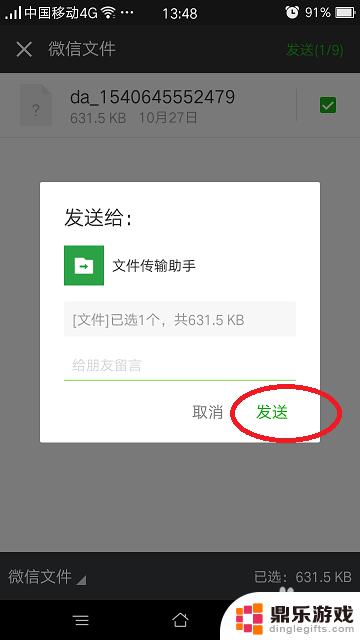
8.在电脑微信界面,点击左侧“文件传输助手”,如图1。在界面右侧即可查看到从手机传输过来的文件,如图2。
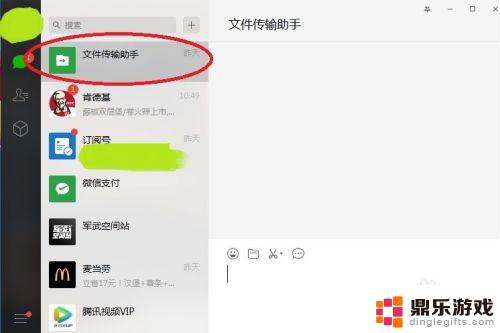
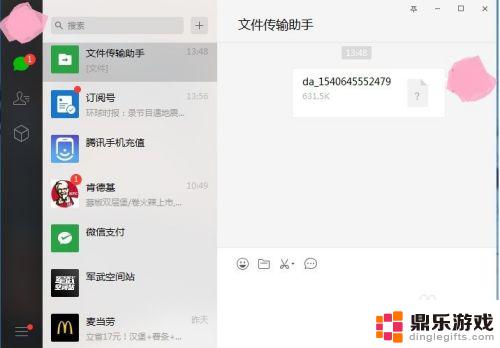
9.用鼠标右键点击文件名,再用鼠标左键点击“另存为”。然后选择路径,即可将此文件保存到电脑中。
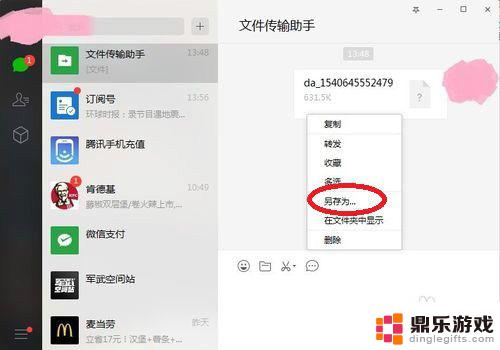
以上是关于如何保存手机发送的文件的全部内容,如果您遇到这种情况,您可以按照以上小编提供的方法来解决问题,希望这些方法能够帮到大家。